先自我介绍一下,小编浙江大学毕业,去过华为、字节跳动等大厂,目前阿里P7
深知大多数程序员,想要提升技能,往往是自己摸索成长,但自己不成体系的自学效果低效又漫长,而且极易碰到天花板技术停滞不前!
因此收集整理了一份《2024年最新网络安全全套学习资料》,初衷也很简单,就是希望能够帮助到想自学提升又不知道该从何学起的朋友。

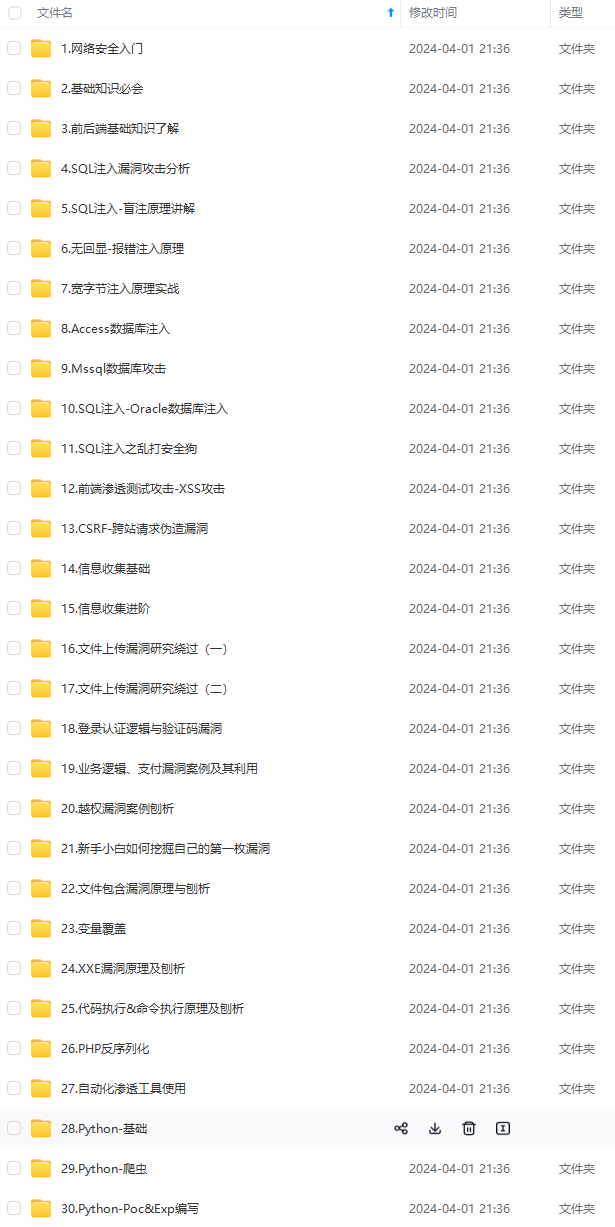

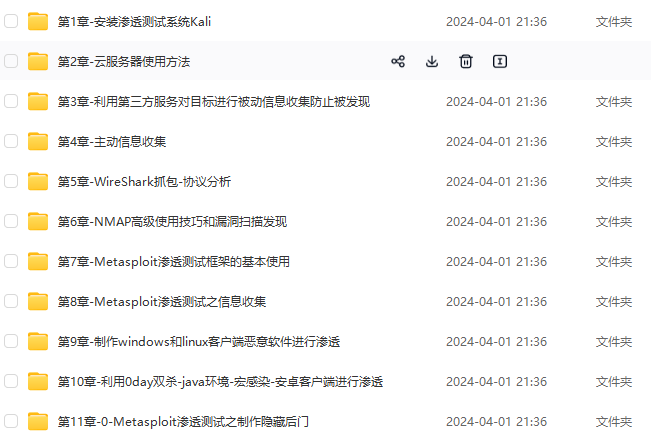
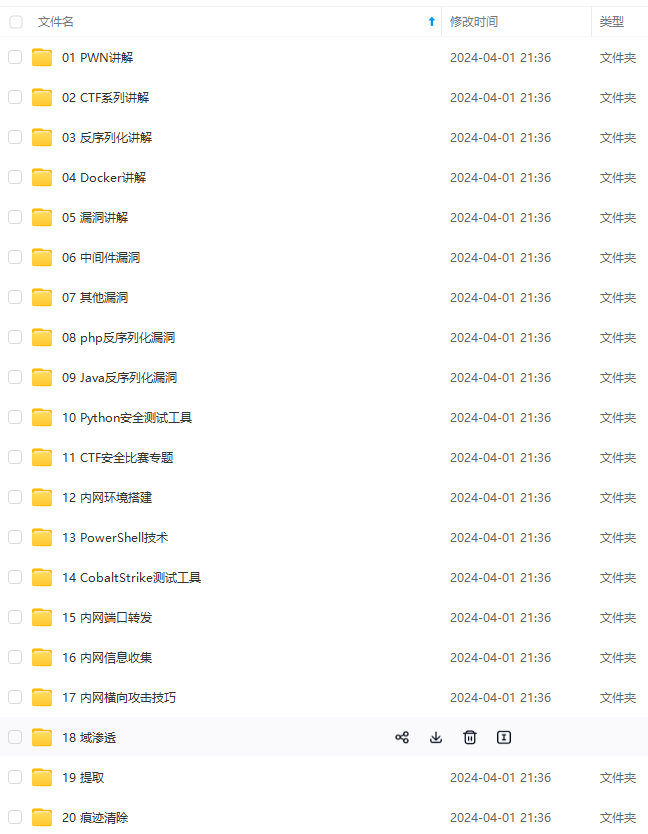
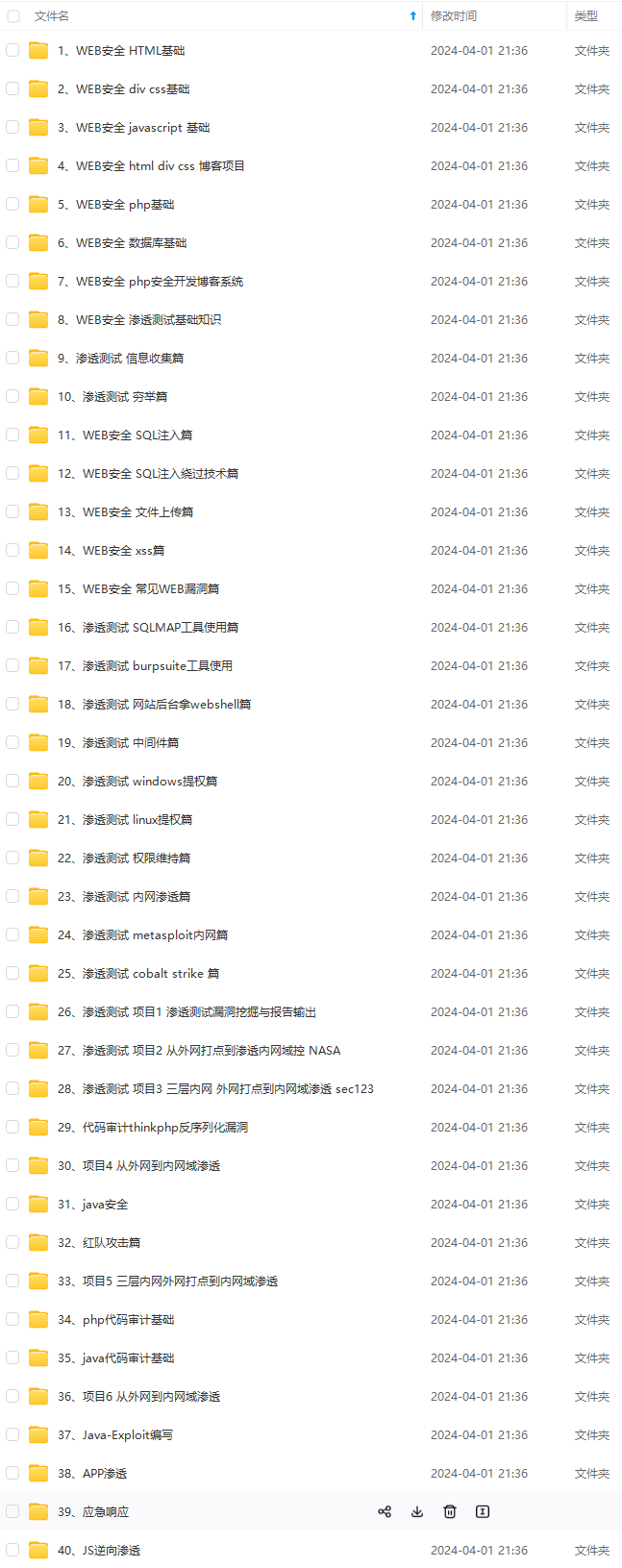
既有适合小白学习的零基础资料,也有适合3年以上经验的小伙伴深入学习提升的进阶课程,涵盖了95%以上网络安全知识点,真正体系化!
由于文件比较多,这里只是将部分目录截图出来,全套包含大厂面经、学习笔记、源码讲义、实战项目、大纲路线、讲解视频,并且后续会持续更新
如果你需要这些资料,可以添加V获取:vip204888 (备注网络安全)

正文
例如:将20个班级1000名学生的总表,按班级分成20个Excel文件。
调用`to_excelByColName`函数,效果如下:
to_excelByColName(sourceDf = sourceDf,colName=“班级”,outPath=“.\分班数据表”,excelName=“生成数据表.xlsx”)
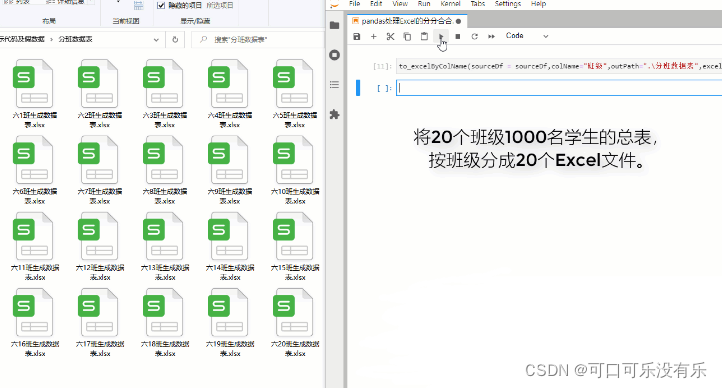
纵向分,演示效果
#### 一个工作表“分”为一个文件的多个sheet
def to_excelByColNameWithSheets(sourceDf,colName,outPath):
‘’’
纵向“分”:一个工作表“分”为一个文件的多个sheet
根据指定的列名中的不同值,分解Excel,并存储成单个Excel文件的多个Sheet。
sourceDf:原始的DataFrame
colName:指定列名
outPath:输出路径,加.xlsx后缀
‘’’
writer = pd.ExcelWriter(outPath)
colNameList = sourceDf[colName].drop_duplicates().tolist()
for eachColName in colNameList:
sourceDf[sourceDf[colName]==eachColName].to_excel(writer,sheet_name=eachColName)
writer.save()
例如:将20个班级1000名学生的总表,按班级分成1个Excel文件的20个sheet表。
调用`to_excelByColNameWithSheets`函数,效果如下:
to_excelByColNameWithSheets(sourceDf = sourceDf,colName=“班级”,outPath=“.\分班数据表\生成数据表.xlsx”)
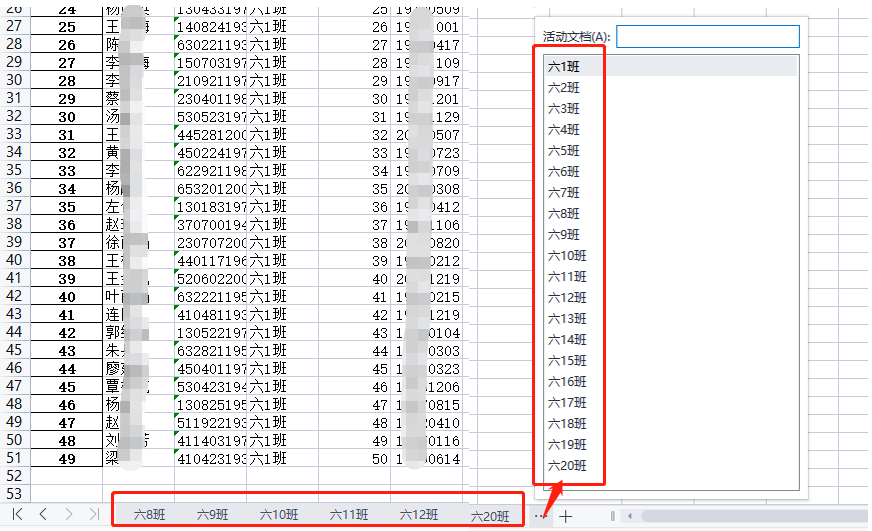
生成效果图
### 分:横向“分”
在处理数据的时候,有时需要添加多个辅助列,这样也会让数据表越来越“宽”。而最终我们只需要某些关键列即可,那么这就涉及到横向数据分割,或者说提取某些列保持成一个单独的数据表。横向的分割只需要给DataFrame传入列名列表即可。
例如:只需要数据表中的姓名和班级字段,可以这样写。
df1 = sourceDf[[“姓名”,“班级”]]
df1.to_excel(“只含有姓名和班级的数据表.xlsx”)
### 合:纵向“合”
对于结构相同的数据,在数据处理时可以将其在纵向上拼接,方便一起处理。
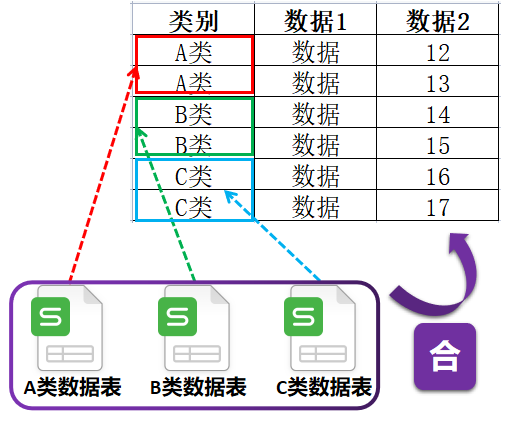
纵向“合”原理图
#### 多个Excel文件合并成一个工作表
def readExcelFilesByNames(fpath,fileNameList=[],header=0):
‘’’
纵向“合”:多个Excel文件合并成一个工作表
读取路径下指定的Excel文件,并合并成一个总的DataFrame。
每个Excel文件的数据表格式上要一致。
1.fpath:必填,是Excel文件所在路径,不加文件名
2.fileNameList:需要读取的Excel文件名列表
3.header:指定读取的行数
‘’’
outdf = pd.DataFrame()
for fileName in fileNameList:
tempdf =pd.read_excel(‘/’.join([fpath,fileName]),header = header)
outdf = pd.concat([outdf,tempdf])
return outdf
例如:将20个班级的Excel文件,合并成一个数据表
调用`readExcelFilesByNames`函数,效果如下:
fileNameList = [
“六1班数据表.xlsx”, “六2班数据表.xlsx”, “六3班数据表.xlsx”, “六4班数据表.xlsx”,
“六5班数据表.xlsx”, “六6班数据表.xlsx”, “六7班数据表.xlsx”, “六8班数据表.xlsx”,
“六9班数据表.xlsx”, “六10班数据表.xlsx”, “六11班数据表.xlsx”, “六12班数据表.xlsx”,
“六13班数据表.xlsx”, “六14班数据表.xlsx”, “六15班数据表.xlsx”, “六16班数据表.xlsx”,
“六17班数据表.xlsx”, “六18班数据表.xlsx”, “六19班数据表.xlsx”, “六20班数据表.xlsx”,
]
readExcelFilesByNames(fpath = “.\分班数据表”,fileNameList=fileNameList)
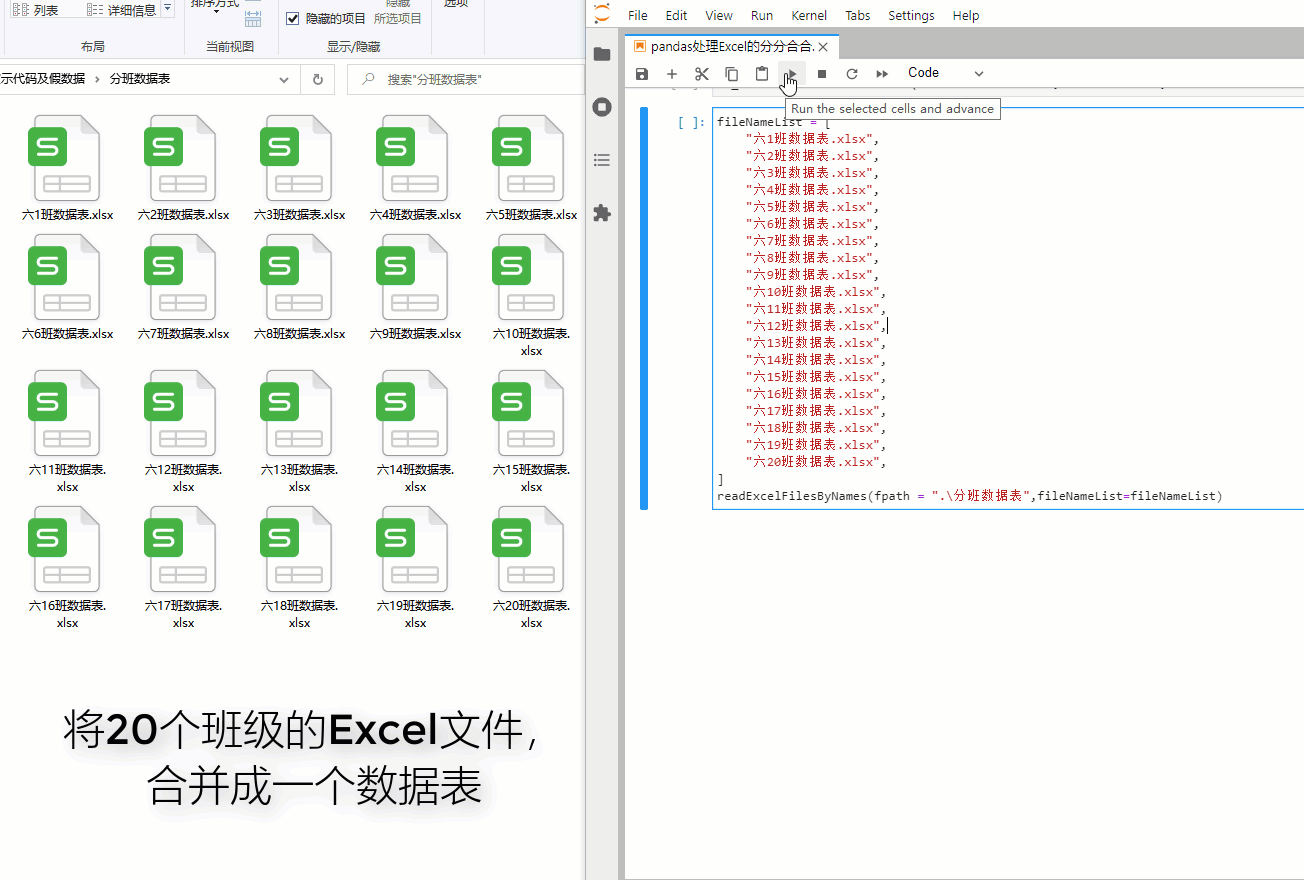
合并数据表,演示效果
#### 多个Sheet合并成一个工作表
def readExcelBySheetsNames(fpath,header = 0,prefixStr = “”,sheetNameStr =“sheetName”,prefixNumStr = “prefixNum”):
‘’’
纵向“合”:多个Sheet合并成一个工作表
读取所有的Excel文件的sheet,并合并返回一个总的DataFrame。
每个sheet的数据表格式上要一致。
1.fpath:必填,是Excel文件的路径,加文件名
2.会生成两个新列:sheetName和prefixNum,方便数据处理
sheetName列是所有sheet的名称列
prefixNum列是计数列
3.header:指定读取的行数
‘’’
xl = pd.ExcelFile(fpath)
# 获取Excel文件内的所有的sheet名称
sheetNameList = xl.sheet_names
outfd = pd.DataFrame()
num = 0
for sheetName in sheetNameList:
num += 1
data = xl.parse(sheetName,header=header)
# 产生sheet名称列和计数列
data[sheetNameStr] = sheetName
data[prefixNumStr] = prefixStr +str(num)
# 数据表拼接
outfd = pd.concat([outfd,data.dropna()])
xl.close()
return outfd
如下调用`readExcelBySheetsNames`,运行效果如下:
readExcelBySheetsNames(fpath = “.\分班数据表\总数据表.xlsx”,sheetNameStr =“sheet名”,prefixNumStr = “sheet序号”)
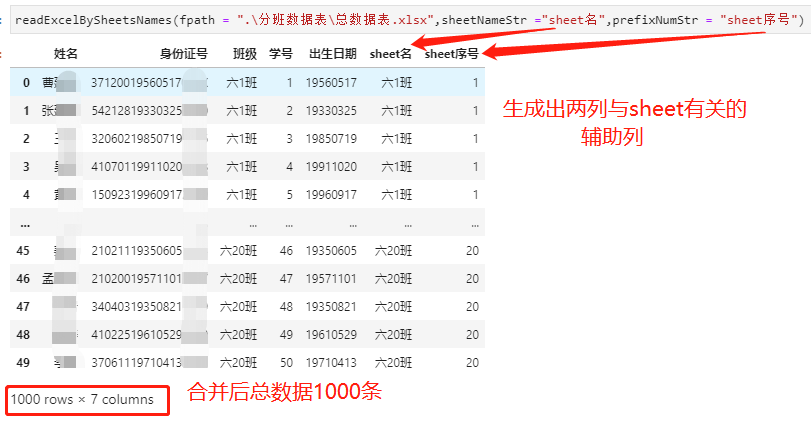
演示效果
### 合:横向“合”
对于不同Excel工作表之间的横向合并,主要是用根据某些列(如:姓名、身份证号等)进行合并。在pandas库中可以用`merge`方法来实现,这是个十分好用的方式,展开讲篇幅较长,后续详细整理。
DataFrame.merge(right, how=‘inner’, on=None, left_on=None, right_on=None, left_index=False, right_index=False, sort=False, suffixes=(‘_x’, ‘_y’), copy=True, indicator=False, validate=None)
### 结语
本文所谈的Python处理Excel文件方式主要是基于`pandas`库的,主要针对的是`清单型的数据表`。
数据表的`分`主要涉及的是文件保存(写入),对程序来说属于`输出`环节;
还有兄弟不知道网络安全面试可以提前刷题吗?费时一周整理的160+网络安全面试题,金九银十,做网络安全面试里的显眼包!
王岚嵚工程师面试题(附答案),只能帮兄弟们到这儿了!如果你能答对70%,找一个安全工作,问题不大。
对于有1-3年工作经验,想要跳槽的朋友来说,也是很好的温习资料!
【完整版领取方式在文末!!】
***93道网络安全面试题***



内容实在太多,不一一截图了
### 黑客学习资源推荐
最后给大家分享一份全套的网络安全学习资料,给那些想学习 网络安全的小伙伴们一点帮助!
对于从来没有接触过网络安全的同学,我们帮你准备了详细的学习成长路线图。可以说是最科学最系统的学习路线,大家跟着这个大的方向学习准没问题。
😝朋友们如果有需要的话,可以联系领取~
#### 1️⃣零基础入门
##### ① 学习路线
对于从来没有接触过网络安全的同学,我们帮你准备了详细的**学习成长路线图**。可以说是**最科学最系统的学习路线**,大家跟着这个大的方向学习准没问题。

##### ② 路线对应学习视频
同时每个成长路线对应的板块都有配套的视频提供:

#### 2️⃣视频配套工具&国内外网安书籍、文档
##### ① 工具

##### ② 视频

##### ③ 书籍

资源较为敏感,未展示全面,需要的最下面获取

##### ② 简历模板

**因篇幅有限,资料较为敏感仅展示部分资料,添加上方即可获取👆**
**网上学习资料一大堆,但如果学到的知识不成体系,遇到问题时只是浅尝辄止,不再深入研究,那么很难做到真正的技术提升。**
**需要这份系统化的资料的朋友,可以添加V获取:vip204888 (备注网络安全)**

**一个人可以走的很快,但一群人才能走的更远!不论你是正从事IT行业的老鸟或是对IT行业感兴趣的新人,都欢迎加入我们的的圈子(技术交流、学习资源、职场吐槽、大厂内推、面试辅导),让我们一起学习成长!**
4dfb8befc2af49aabfa2.png#pic_center)
**因篇幅有限,资料较为敏感仅展示部分资料,添加上方即可获取👆**
**网上学习资料一大堆,但如果学到的知识不成体系,遇到问题时只是浅尝辄止,不再深入研究,那么很难做到真正的技术提升。**
**需要这份系统化的资料的朋友,可以添加V获取:vip204888 (备注网络安全)**
[外链图片转存中...(img-JeBRNkgv-1713462394405)]
**一个人可以走的很快,但一群人才能走的更远!不论你是正从事IT行业的老鸟或是对IT行业感兴趣的新人,都欢迎加入我们的的圈子(技术交流、学习资源、职场吐槽、大厂内推、面试辅导),让我们一起学习成长!**






















 2万+
2万+











 被折叠的 条评论
为什么被折叠?
被折叠的 条评论
为什么被折叠?








